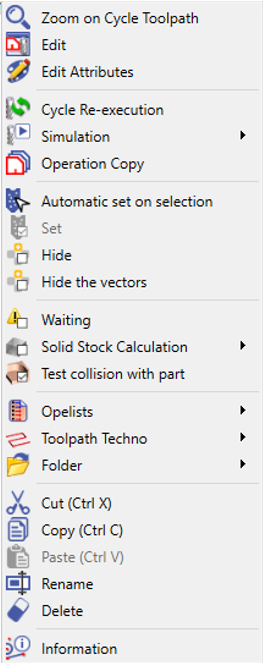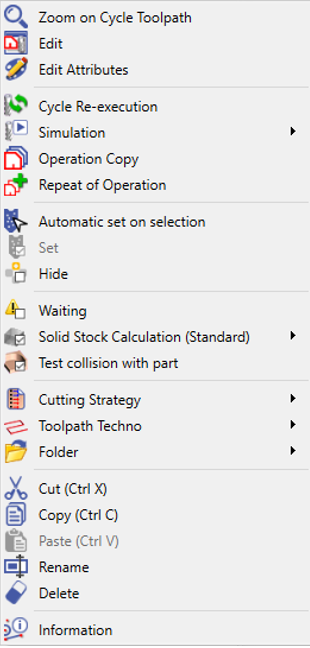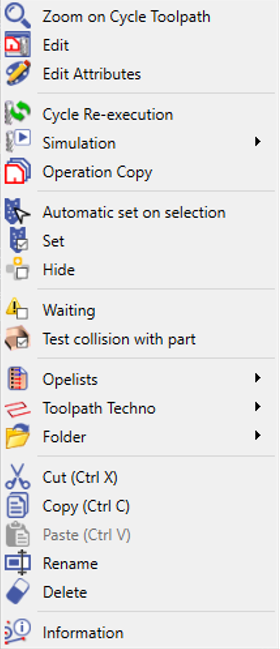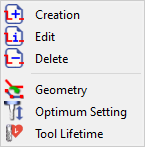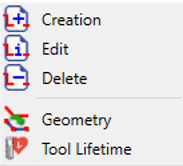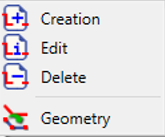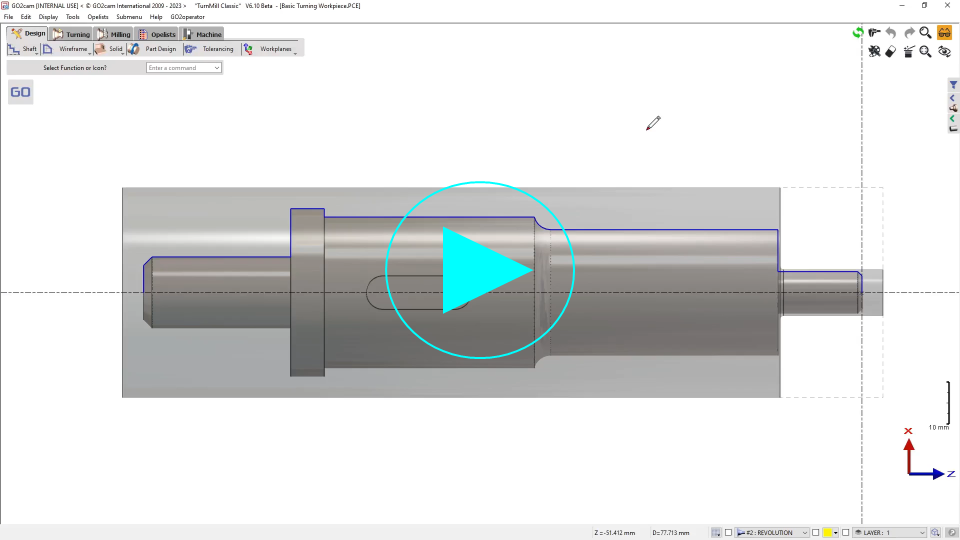Sunum
Tanım: işlemlerle ilgili birçok tamamlayıcı işlevlere erişebilirsiniz.
Bu işlevlere erişmek için, sağ tıklama üzerinde herhangi bir işlem İşlem Ağacının satırı:
|
Frezeleme iletişim kutusu |
Tel E. iletişim kutusu |
Torna iletişim kutusu |
İşlevler
|
Çevrim takım yolu yakınlaştırma |
Büyük bir parçadaki bir çevrimi kolayca bulmak için yakınlaştırın. |
|
Düzenle (İşlemeyi Düzenle) |
Referansı, strateji dosyasını veya takımı değiştirebilirsiniz. Ağacın içinde birkaç çevrim seçerseniz, İşlemeyi Düzenle tıklayıp birkaç çevrime ortak parametreleri düzenleyebilirsiniz. |
|
Özellikleri Düzenle |
Takım yolunun rengini, kalınlığını vb. değiştirmek için. |
|
Çevrim Tekrar Çalıştırma |
Bir değişiklikten sonra yalnızca çevrimin takım yolunun hesaplanması |
|
Simülasyon alt menüsünde, seçtiğiniz belirli bir çevrimden takım yolu simülasyonunu başlatma olanağına sahipsiniz. Bu özellik, işleme sürecinizi analiz etmede daha fazla esneklik ve hassasiyet sağlar. Alt menüde, aşağıdaki seçeneklere erişebilirsiniz:
|
|
|
İşlem Kopyala |
Belirli bir hareketle ilgili işlemi kopyalamanızı sağlar: öteleme, döndürme, simetri vb. içinde işlemler için gelişmiş düzlem , kopyalama yasak değildir ancak sonuç yanlış olacaktır ! Takım yolu kopyasından kaçınmak için, gelişmiş düzlemde birden çok geometriyi yansıtmanızı veya çoğaltmanızı ve ardından birden çok profil üzerinde takım yolunu seçmenizi öneririz. |
|
İşlem Tekrarı (yalnızca Tel E.) |
Bir işlemi, ayarı, ofseti vb. değiştirerek n kez tekrarlayın. |
|
Bu seçenek, seçilen çevrime(lere) otomatik olarak bir ayar numarası verir. |
|
|
Ayar, İşlem Listesinde mevcuttur (açılır pencere sayesinde değiştiremezsiniz). Çevrimleri bir araya getirmeyi sağlayan bir atama numarasıdır. Gösterilen simge, çevrime bir ayar verildiği anlamına gelir; ayar yoksa, satır soluktur. |
|
|
Gizle |
Takım yolunu görünür veya görünmez yapabilirsiniz. Bir çevrimi gizlemek için farenin üçüncü düğmesine (tekerlek) de basabilirsiniz. |
|
Vektörleri gizle |
4 ve 5 eksenli eşzamanlı çevrimler için: Bu seçeneği işaretleyerek takım yönü vektörleri gizlenebilir. |
|
Bekleme |
2 durum: 1- Çevrimi beklemeye almak için kutuyu işaretleyebilirsiniz ve hesaplamak istediğiniz anda (örneğin gece) işaretini kaldırabilirsiniz. Ayrıca, 'Ertelenen yürütme' Menüdeki Araçlar seçeneğini de kullanabilirsiniz. \ Seçenekler \ İşleme 2- GO2cam takım yolunu doğru bir şekilde hesaplayamadı ve çevrimi otomatik olarak beklemeye aldı. Yanlış olanı değiştirmenize olanak sağlamak için çevrim silinmez. Çevrimin simgesi uyarı işaretiyle kaplı
|
|
Hesaplama süresinden kazanç sağlamak için işaretini kaldırın. Sadece mevcut işlem stokta hesaplanmaz. Ayrıca stok satırındaki tüm çevrimler için fonksiyonun işaretini kaldırabilirsiniz. |
|
|
Dinamik simülasyon için: kutuyu işaretleyerek simülasyondaki ölçü kontrolünü kapatabilirsiniz. |
|
|
Takım Yolu Teknolojisi |
Yukarıdaki özel tabloyu görün |
|
Operasyon listesi ve kesme stratejisinin oluşturulması ve değiştirilmesi... lütfen ilgili bölümü okuyun |
|
|
Klasör |
Ayrıca bir klasör içeriğini gizleyebilir, bekleme durumuna ayarlayabilirsiniz, vb. |
|
|
|
Not: Klasörler NC program dosyasında ve operasyon listesinin özelleştirilmesinde çıktı olarak verilebilir. |
|
|
Kes / Kopyala / Yapıştır |
Operasyonları taşımak ve kopyalamak için. |
|
Yeniden adlandır |
Çevrime yeni bir ad ver |
|
Sil |
Çevrimin silinmesi |
|
Bilgi |
Çevrim hakkında işleme süresi dahil çeşitli bilgiler. |
Takım Yolu Teknolojisi
Takım Yolu Teknolojisi başka bir açılır menü açar; bu tekno fonksiyonlar direkt olarak bağlantılı bir çevrime :
|
Frezeleme |
Dönme |
EDM |
|
|
|
Oluşturma |
Çevrim üzerinde durma veya soğutma gibi bir tekno fonksiyonu uygulamayı sağlar. |
|
|
Düzenle |
Çevrimde zaten tanımlanmış bir tekno fonksiyonunu kontrol etmek veya değiştirmek. |
|
|
Sil |
Çevrimde tanımlanmış bir tekno fonksiyonunun silinmesi. |
|
|
Geometri |
Çevrimin takım yoluna dayalı tel kafes geometrisi oluşturma. Sadece takım yolu öğesine tıklayın veya bir Hepsini Seç . Bir video izleyebilirsiniz: (videoyu büyütmek için çift tıklayın!) |
|
|
Otomatik optimizasyon Kesme boyu ve Kullanılabilir uzunluk Katı parça boyutuna göre takımın. Bu fonksiyon daha önce yalnızca şekil çevrimleri için kullanılabiliyordu. Artık herhangi bir işleme çevriminde çalışıyor. |
||
|
Ayrıca "Yardımcı takımlar" olarak da adlandırılır, yeteneği İşleme döngüsü sırasında takımı değiştirin ! |
||